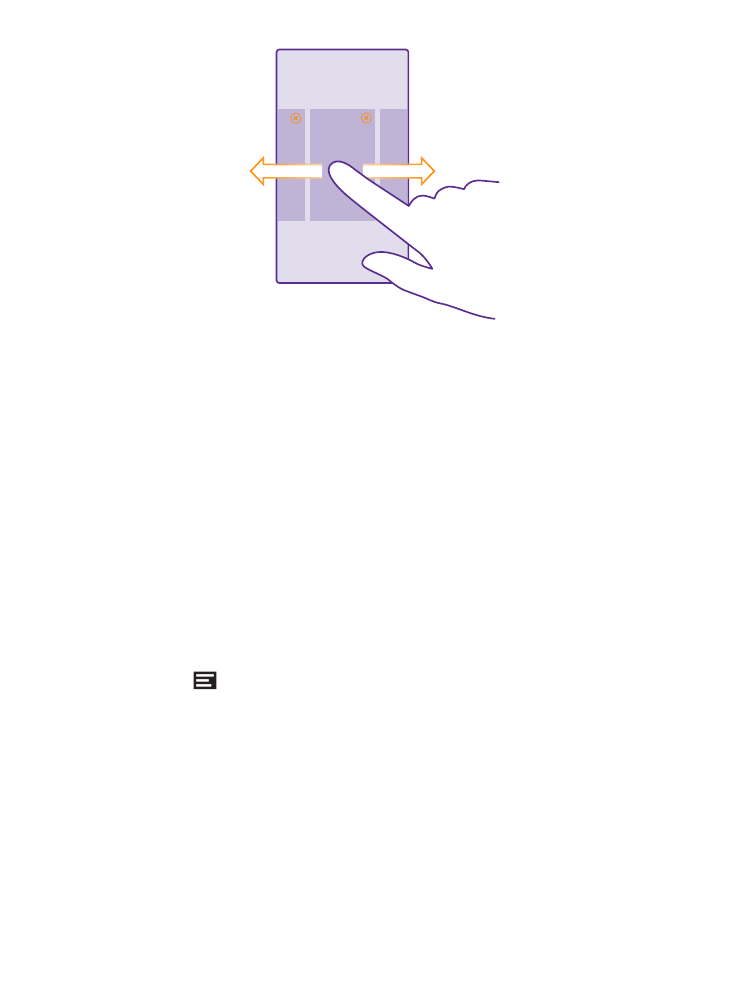
Tjek meddelelserne på din telefon
Du kan hurtigt tjekke meddelelser, ændre visse indstillinger eller tilføje genveje til visse apps
i det handlingscenter, der åbners fra toppen af skærmen.
Meddelelsesikonet
viser, at du har ulæste meddelelser.
1. Stryg nedad fra toppen af skærmen.
© 2015 Microsoft Mobile. Alle rettigheder forbeholdes.
23
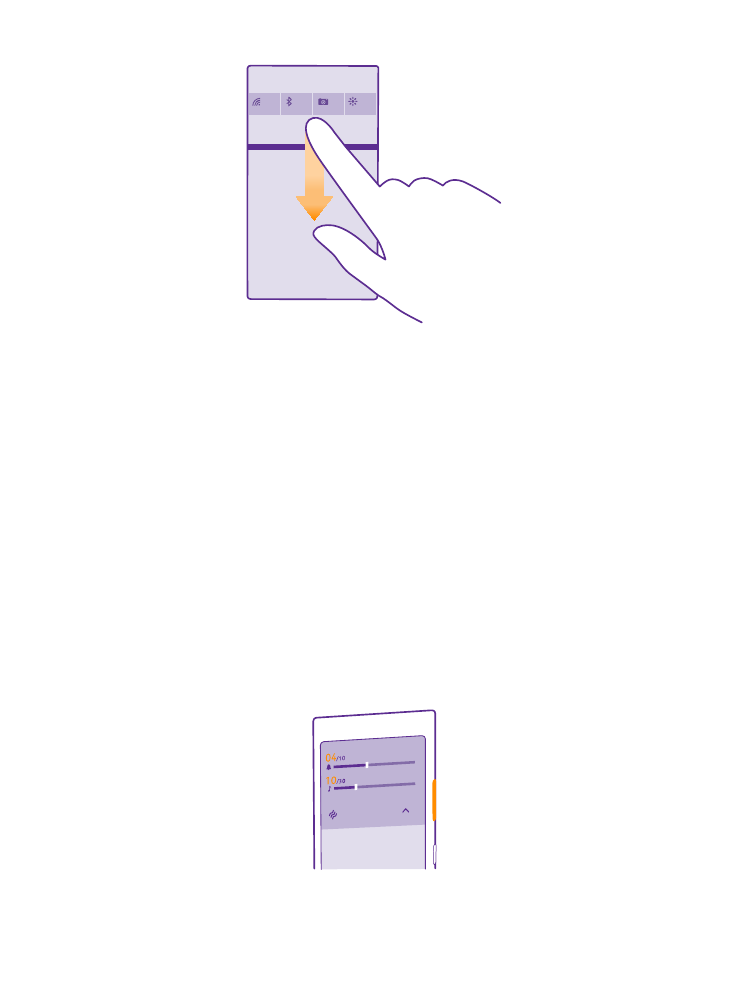
På denne skærm kan du:
•
se dine ubesvarede opkald og seneste ulæste mails og beskeder
•
tjekke meddelelser, f.eks. tilgængelige appopdateringer i Store
•
åbne apps
•
søge efter Wi-Fi-netværk og oprette forbindelse til dem
•
hurtigt springe til indstillinger
2. Du kan lukke menuen ved at stryge opad fra bunden af skærmen.
Tilpas handlingscentret
Stryg nedad fra toppen af startskærmen, og tryk på ALLE INDSTILLINGER > meddelelser
+ handlinger. Hvis du vil ændre en genvej, skal du trykke på genvejen og på den ønskede
app. Du kan vælge, hvilke meddelelser du vil modtage og hvordan.